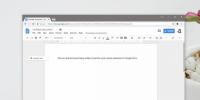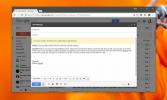Forcer votre navigateur à utiliser Google.com et ignorer votre position
J'ai dû récemment utiliser un autre ordinateur portable et il a fallu un certain temps pour l'installer de la même manière que j'avais configuré les choses sur mon ancien ordinateur portable. Étonnamment, l'une des choses les plus difficiles à faire pour moi était de faire en sorte que mon navigateur fonctionne correctement. Chaque fois que je recherchais quelque chose sur Google, il s'agissait par défaut de la recherche locale Google. Auparavant, je l'avais configuré pour toujours utiliser Google.com, mais l'astuce était oublié depuis longtemps et a pris plus de temps que je ne voulais investir pour le comprendre à nouveau. Pourquoi ne peuvent-ils pas le simplifier? Réfléchissez-y si vous voulez, mais si vous essayez de faire en sorte que votre navigateur ignore la recherche locale de Google et s'en tenir à Google.com, voici l'astuce pour le faire dans Firefox, Chrome et Internet Explorateur.
Le correctif temporaire
Je vais partager ceci pour le bénéfice de toute personne essayant de rechercher sur Google.com sur un système public ou tout autre système que vous prévoyez d'utiliser temporairement. Normalement, si vous tapez Google dans la barre de recherche et accédez à la page d'accueil de Google, vous obtiendrez une version localisée. Ce que vous devez faire, quel que soit le navigateur que vous utilisez, saisissez "google.com" dans la barre d'URL et appuyez sur Entrée. Google redirigera à nouveau vers votre page de recherche Google locale avec une petite différence. Dans le coin inférieur droit, vous verrez l'option Utiliser Google.com. Cliquez dessus et vous ne serez plus redirigé vers votre recherche locale. Ceci est une solution temporaire.
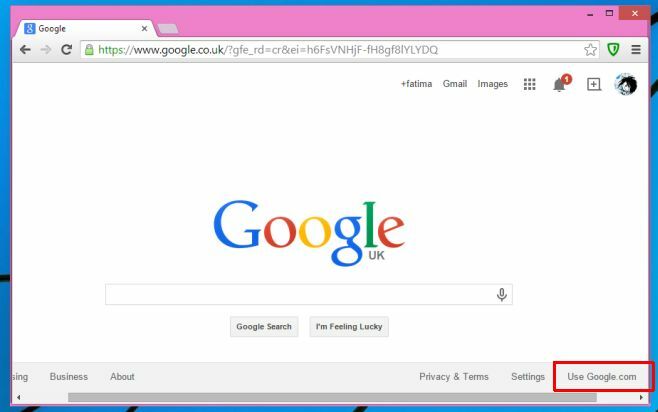
Chrome
Pour que Chrome ignore définitivement la recherche locale et utilise toujours Google.com, accédez à Paramètres> Rechercher> Gérer les moteurs de recherche. Choisissez tout autre moteur de recherche que vous auriez répertorié et supprimez Google (faites-moi confiance). Maintenant, faites défiler jusqu'à l'endroit où il vous permet d'ajouter un nouveau moteur de recherche. Saisissez Google NCR dans le champ de nom, Google NCR dans le champ de mot-clé et https://www.google.com/search? q =% s & pws = 0 & gl = us & gws_rd = cr dans le champ de requête. Cliquez sur Terminé, puis faites-en le nouveau moteur de recherche par défaut.

Firefox
Firefox est facilement le plus délicat si vous utilisez la version 32 ou supérieure, car toutes les versions après Firefox 32 ont désactivé une chaîne très utile appelée keyword.url. Si vous disposez d'une ancienne version, accédez à la page about: config et recherchez «keyword.url», définissez sa valeur sur http://google.com/search? q =% s et vous êtes prêt à partir (redémarrez Firefox pour faire bonne mesure).
Si vous utilisez la dernière version de Firefox, les choses vont être différentes et plus restrictives. Vous devez utiliser un module complémentaire car la préférence mentionnée ci-dessus a été supprimée dans les versions les plus récentes. Il existe un module complémentaire qui prétend le ramener, mais il n'a pas réussi à le faire dans nos tests et il est expérimental selon le développeur. Utilisez toujours «.com» - Google.com (en anglais) à la place pour que Firefox recherche toujours sur Google.com.
Installez toujours «.com» - Google.com (en anglais) Pour Firefox
Internet Explorer
Selon Microsoft, la configuration et la gestion des moteurs de recherche sont quelque chose que vous ne pouvez accomplir qu'avec des modules complémentaires. Pour ajouter Google.com comme moteur de recherche par défaut, cliquez sur la flèche à droite de la barre d'URL et sélectionnez "Ajouter". Vous serez redirigé vers la page du module complémentaire Internet Explorer où vous pourrez installer Google comme moteur de recherche et ouvrira toujours Google.com.

Installer Google Search pour Internet Explorer
Dans tous les cas où vous pouvez saisir manuellement le paramètre de recherche, vous pouvez remplacer le «.com» par quelque chose comme «.uk» si vous préférez utiliser la recherche locale. L'option ne fonctionnera pas avec Firefox, mais Internet Explorer vous permettra de modifier le paramètre de recherche à partir du gestionnaire de modules complémentaires.
Chercher
Messages Récents
Parcourir, télécharger et télécharger des vidéos Vine depuis Chrome avec VineClient
Pour ceux qui ne sont pas familiers, Vine est une application mobil...
Comment obtenir un nombre de mots en direct dans Google Docs dans Chrome
MS Word est le traitement de texte incontournable pour de nombreuse...
Comment effacer la mise en forme du texte dans Gmail
Copier / coller du texte et des images rend le travail incroyableme...